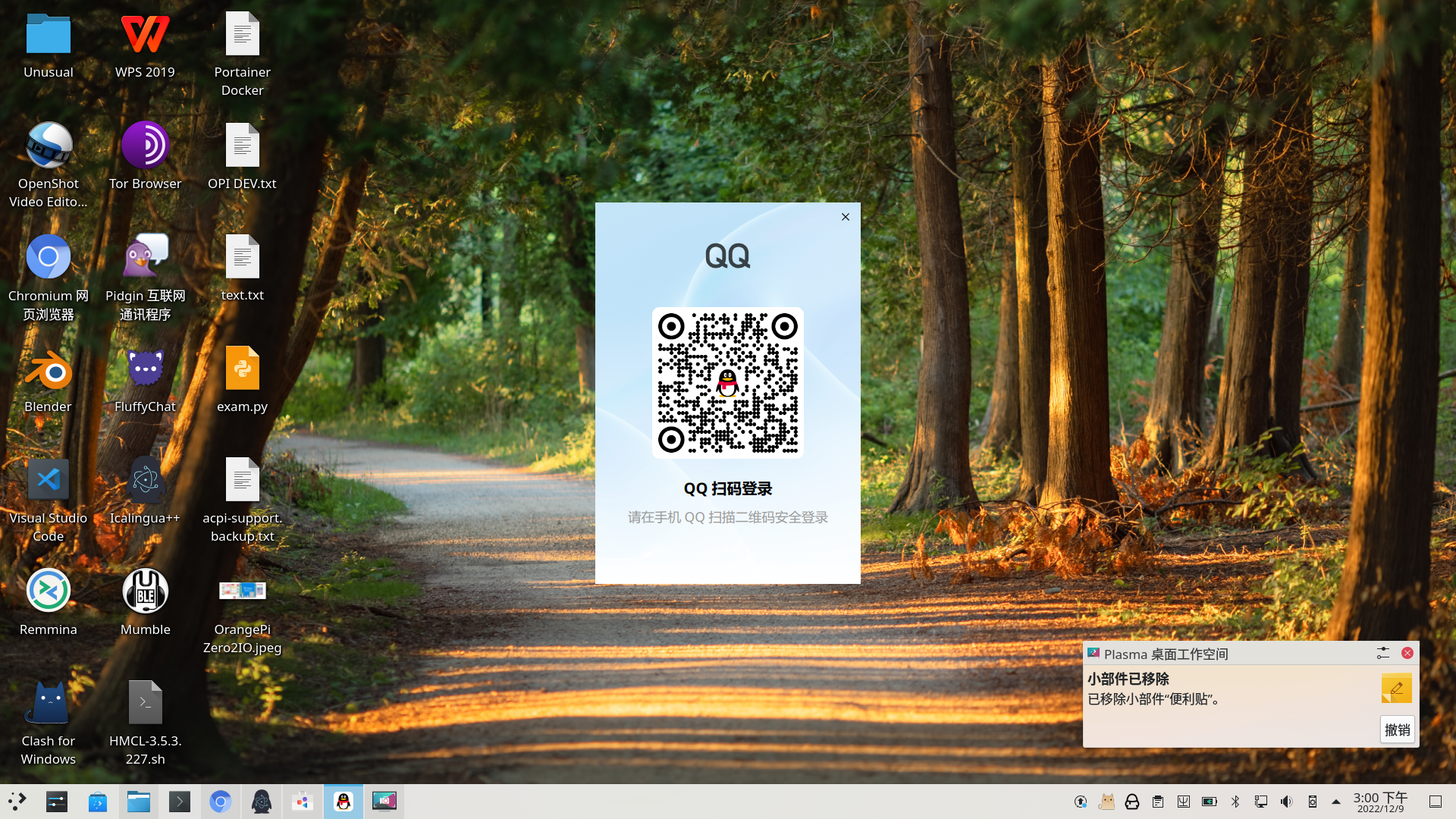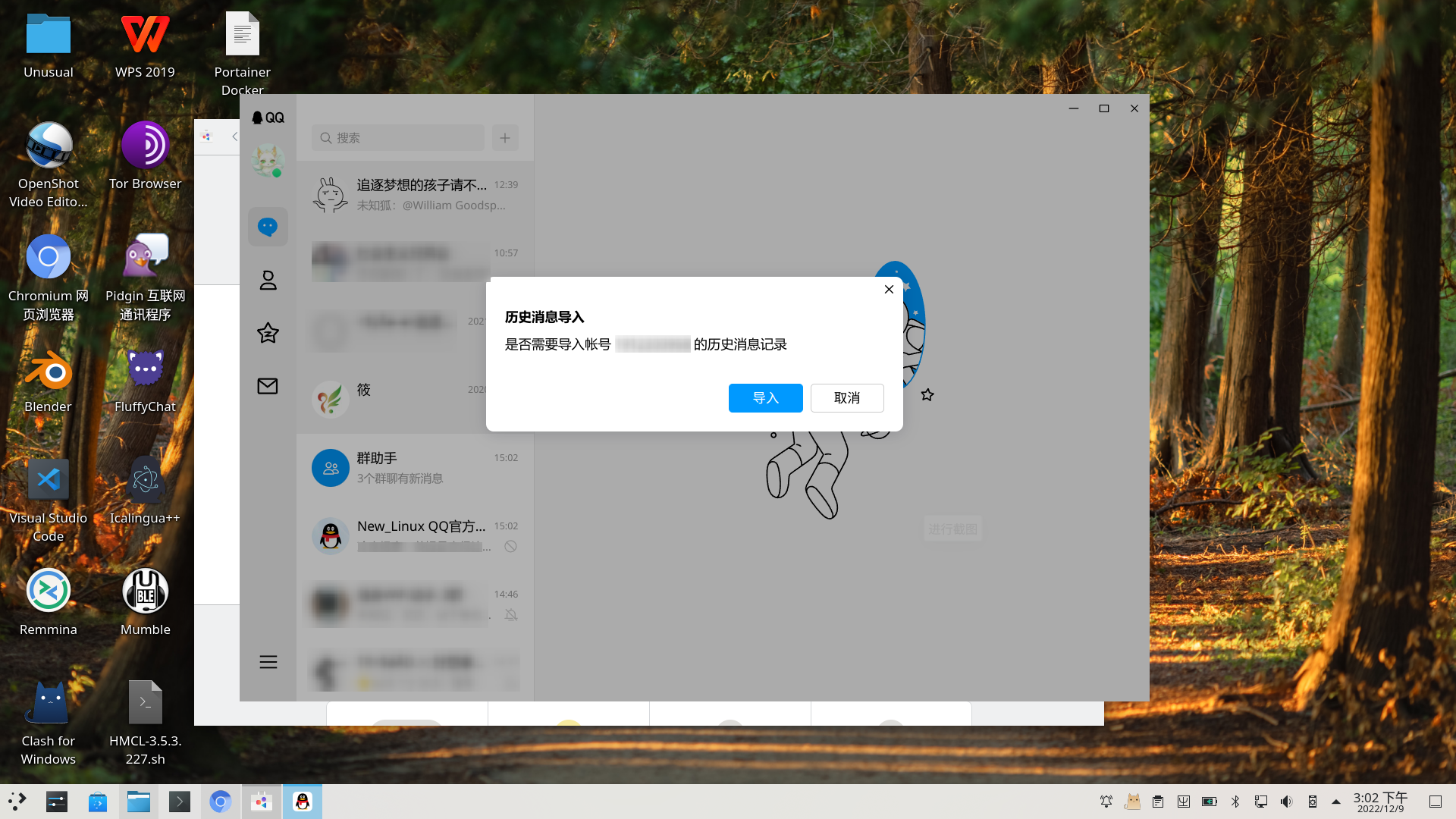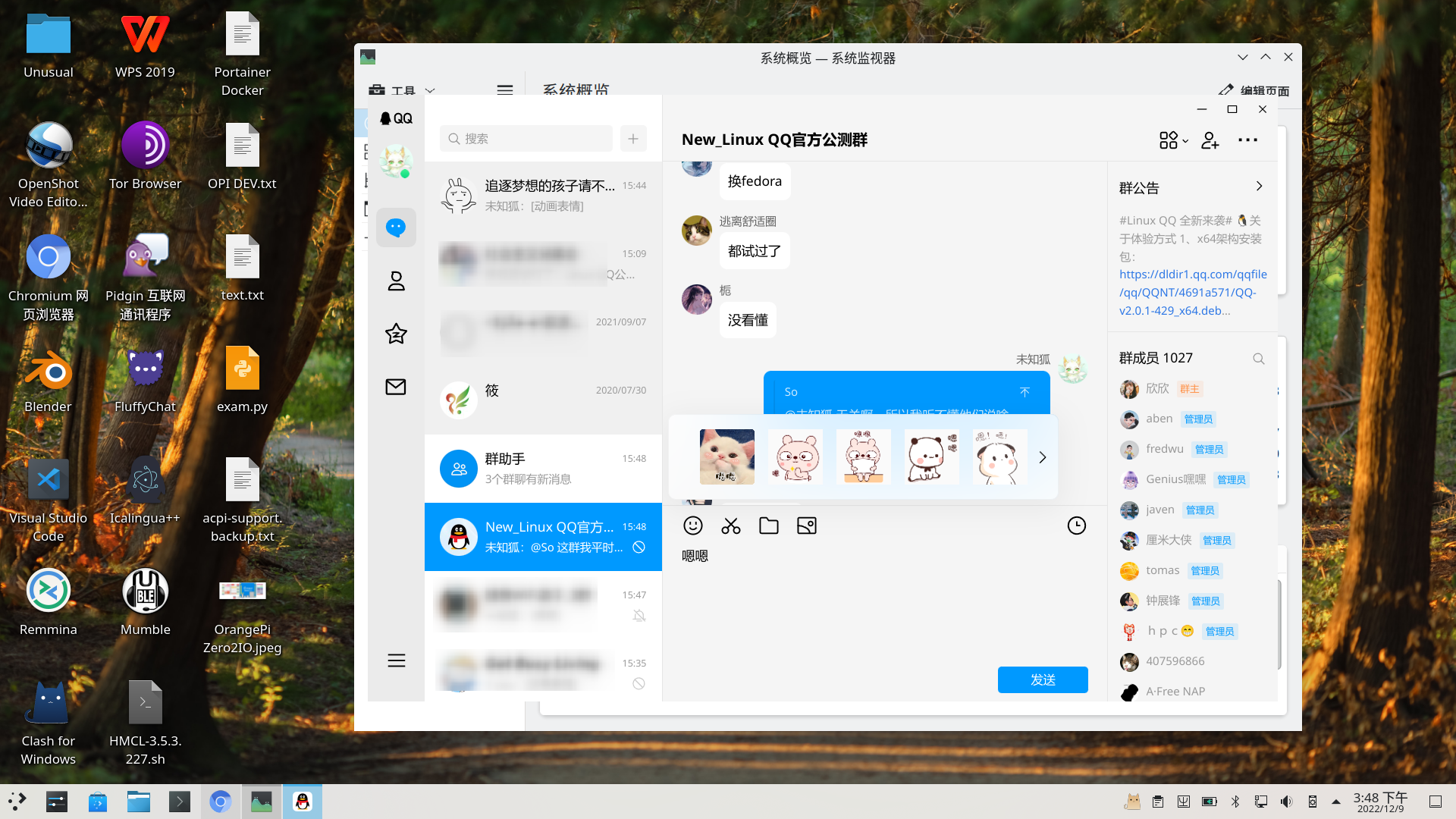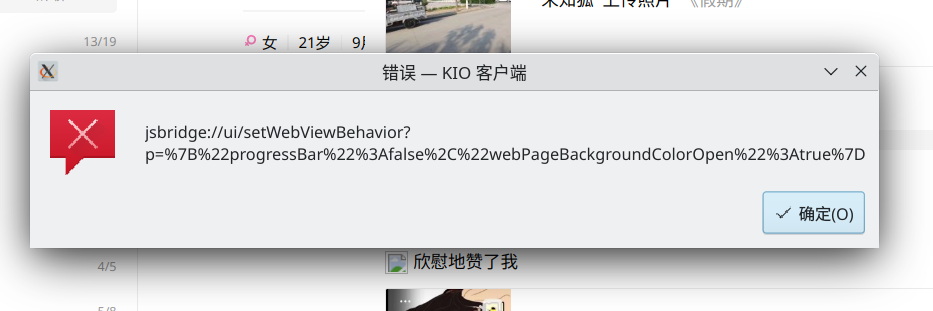我现在有一块独立的10寸便携显示屏了,但是我家里目前只有一把键盘。(我当初为什么会蠢到把俩键盘都拿到外面?IDK)所以我仍然需要实现软键盘登录,我不知道我从Debian 官方的非自由固件仓库下载的预装lxqt桌面的镜像版本到底用了什么登陆器,总之这个登陆器没有我想要的小键盘,我也不知道他的名字所以没机会修改配置文件。
破罐破摔
既然默认的不认识那干脆换个认识的,我看到/etc/里有SDDM,很好那就你了。
sudo dpkg-reconfigure sddm
换个名字也很容易找
Arch Wiki:sddm 可以使用 qt5-virtualkeyboard这个虚拟键盘软件包,很遗憾在Debian里不叫这名字(但是也差不多?)。
搜索关键词,Oh它叫qtvirtualkeyboard-plugin
sudo apt install qtvirtualkeyboard-plugin
去看看配置文件/etc/sddm里没有配置文件,Arch Wiki:Arch下Debian下SDDM 的默认配置文件为 /usr/lib/sddm/sddm.conf.d/default.conf。要修改配置,请在 /etc/sddm.conf.d/ 目录下创建配置文件。
cp /usr/lib/sddm/sddm.conf.d/default.conf /etc/sddm.conf.d/sddm.coustom.conf
cp: 无法获取'/usr/lib/sddm/sddm.conf.d/default.conf' 的文件状态(stat): 没有那个文件或目录
WTF
find 也没,我???
那新建空白试试得了。
touch /etc/sddm.conf.d/sddm.coustom.conf
寄
新建不生效,新建/etc/sddm.conf也不行
最终选择
man sddm
看了看,我选择的配置文件路径其实没错,不生效可能因为不完整,因为就写了一句开启软键盘。(这样启动后点一下直接黑屏,进不去桌面)
使用sddm --example-config拿到了当前配置文件,然后把配置文件丢进了/etc/sddm.conf.d/sddm.coustom.conf
为了节约时间避免配置软键盘不生效,我干脆把自启动也配置好了,这次重启后果然直接进入桌面。
我的最终目的?
其实还是为了解决Clash for Windows出现的无法安装系统服务的异常,已知的多种途径都无法解决,其中一次报错提示使我不得不接上HDMI用物理屏幕完成测试。可惜最终还是没能调试解决,不过幸好还能手动安装服务,手动编辑服务配置才完成。